
درون یک دیوار داغ
کنترل برنامه در دیوار آتش زون آلارم
بخش Program Control در دیوار آتش زونآلارم برای کنترل برنامههای کاربردی در نظر گرفته شده است و سه بخش اصلی Main، Program و Component را در برمیگیرد:
1- زبانه Main
در این بخش سیاستهای امنیتی جهت کنترل برنامههای کاربردی تعیین میشود که خود در برگیرنده سه قسمت زیر است: Program control، Smart defense adviser و Automatic lock است.
Program control: تنظیمات این قسمت شامل چهار سطح گوناگون بهشرح زیر است:
الف) سطح بالا (High): در این حالت برنامهها باید برای داشتن دسترسی به اینترنت و همچنین عملکردشان بهعنوان سرویسدهنده، کسب اجازه کنند و در صورت فعال بودن گزینه OS Firewall، برنامههای مشکوکی که سعی در دسترسی به سیستم عامل دارند، تشخیص داده میشوند.
ب) سطح متوسط (Medium): برنامهها باید جهت داشتن دسترسی به اینترنت و همچنین عملکردشان بهعنوان سرویسدهنده، کسب اجازه کنند.
سطح پائین (Low): کنترل برنامه در حالت آموزش قرار دارد.
ج) خاموش (Off): در این شرایط کنترل برنامه غیرفعال است که سبب میشود ترافیک خروجی از کنترل خارج شود.
Smart defense adviser: هنگامیکه یک برنامه کاربردی درخواست دسترسی به اینترنت را میدهد، «راهنمای دفاع هوشمند» جهت تصمیمگیری سیاست امنیتی برای بررسی درخواست، از سرور زونآلارم راهنمایی میخواهد. هنگامیکه از سرور زونآلارم پیشنهادی ارائه نمیشود، یک هشدار برنامه برای کاربر مبنی بر اجازه (Allow) یا رد (Deny) درخواست اعلام میشود. راهنمای دفاع هوشمند در 3 حالت مختلف میتواند قرار گیرد که در ادامه بررسی میگردد:
الف) Automatic: بهصورت اتوماتیک توصیههای سرور زونآلارم را برگردانده و کنترل برنامه باید در حالت میانه یا بالا باشد تا بتواند از این توصیهها استفاده کند.
ب) Manual: در صورتی از توصیههای سرور زونآلارم استفاده میشود، که شما اجازه دهید.
ج) Off: راهنمای دفاع هوشمند با سرور در تماس نخواهد بود.
Automatic lock: بخش «مسدود کردن خودکار» برای بستن خودکار اینترنت است که با کلیک بر دکمه Custom میتوان تنظیمات مربوطه را اعمال کرد.
میتوان قفل شدن را به فعال شدن Screen server یا مدت زمانی معین پس از غیرفعال بودن منوط کرد. در قسمت When lock Engages، زمانی که اینترنت بهصورت خودکار مسدود شد، سیاست دسترسی را مشخص میشود.
گزینه اول (Allow pass-lock program to access the Internet) دسترسی به اینترنت برای تمام برنامههایی که پیش از Lock شدن ، فعالت بودهاند را امکانپذیر میسازد. گزینه دوم (Block all Internet access) تمام دسترسیها را مسدود میکند.
2- زبانه Program
این بخش مجوز برنامههای در حال اجرا بر روی سیستم که درخواست ارتباط با شبکه را داشته باشد را نشان میدهد. در شکل نمونهای از برنامهها و سطوح دسترسی و مجوزهایشان نمایش داده شده است. جهت اضافه کردن یک برنامه و صدور مجوز برای آن میتوانید از گزینه Add استفاده کنید.
3- زبانه Components
این بخش نیز بررسی چگونگی دسترسی به اینترنت و سطوح مجوز برای مولفههای برنامه، ActiveXها، فایلهای dll و کتابخانهای برنامهها را نظارت میکند. در این بخش، قسمت Access مجاز یا غیر مجاز بودن دسترسی مولفهها به اینترنت را نشان میدهد.
مریم قنبری
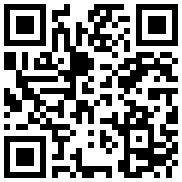
تازه ها



در یادداشتی اختصاصی برای جام جم آنلاین مطرح شد
جنبش مردمی سوریه

در یادداشتی اختصاصی برای جام جم آنلاین مطرح شد


















